电脑宽带如何实现流量上网?操作中可能遇到哪些问题?
23
2025-04-08
当我们购买一台新电脑或者将电脑恢复出厂设置之后,掌握正确的关机方法是非常必要的。正确的关机操作不仅能够确保我们的工作进度得到保存,还能延长电脑的使用寿命。本文将详尽地为用户介绍电脑出厂设置后如何进行关机操作,以及一些实用的技巧和注意事项。
在正式介绍关机步骤前,我们需要了解电脑关机的基本原理。出厂设置后的电脑,操作系统恢复到最初始的状态,此时系统内并未保存任何用户数据和设定。关机操作实际上是让操作系统结束正在运行的程序,保存更改,并安全地关闭或重启。以Windows系统为例,系统会按照一定的顺序关闭服务、进程和驱动程序。
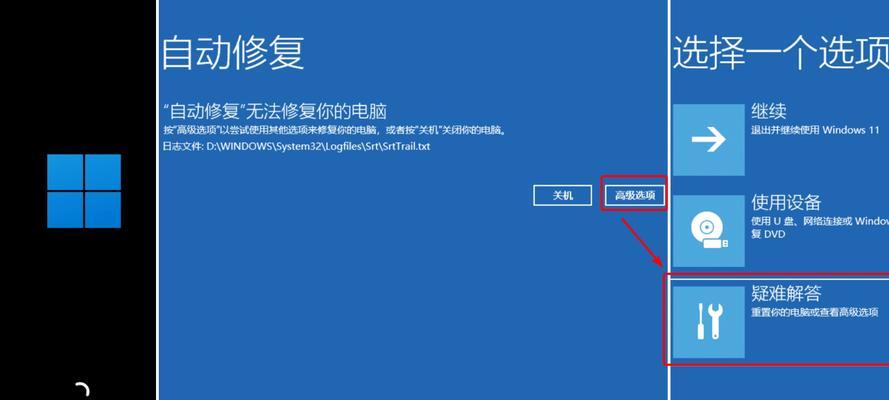
接下来,我们将分别介绍在不同操作系统下,如何执行关机操作。
1.Windows操作系统关机指南
对于使用Windows操作系统的用户,按照以下步骤进行关机:
1.开始菜单关机操作:
点击屏幕左下角的“开始”按钮。
在弹出的菜单中找到“电源图标”,点击它。
在弹出的选项中选择“关机”。
2.利用快捷键关机:
同时按下键盘上的`Win`键和`X`键,调出菜单。
继续按`U`键,之后按`B`键,确认关机。
3.使用命令提示符:
按`Win`+`R`键打开运行窗口。
输入`cmd`,按回车键进入命令提示符。
在命令提示符中输入`shutdown/s`,按回车键即可执行关机。
2.macOS操作系统关机指南
对于使用苹果macOS的用户,可以按照以下步骤关机:
1.点击屏幕左上角的苹果菜单:
找到屏幕左上角的苹果菜单图标。
在下拉菜单中选择“关机”。
2.使用触摸板操作:
如果你的Mac支持ForceTouch或具有触摸板,可以通过轻触四指并向上滑动来快速打开“关机”选项。
3.输入关机命令:
打开终端,输入`sudoshutdownhnow`,然后输入你的管理员密码。输入密码时不会显示任何符号,输入完毕后按回车键即可。
3.Linux操作系统关机指南
如果你使用的是Linux系统,可以按照以下方式进行关机:
1.使用桌面环境菜单:
打开桌面环境的菜单,找到并点击“关机”选项。
2.利用快捷键:
在大多数Linux桌面环境中,可以使用`Alt+F2`或`Alt+F10`打开快速启动菜单,输入关机命令`poweroff`。
3.使用终端命令:
打开终端,输入`sudoshutdownhnow`或`poweroff`,然后根据提示输入管理员密码。

在执行关机操作前,确保你已经完成了以下准备:
妥善保存正在进行的工作,防止数据丢失。
关闭所有打开的程序和应用程序。
检查是否有更新正在下载或安装,避免在关机过程中中断更新流程。

1.我的电脑关机时出现问题怎么办?
如果在尝试关机时遇到了问题,例如操作系统无法响应或者关机过程异常缓慢,可以尝试以下解决方案:
强制关机:如果长时间关机没有响应,可以长按电源键直到电脑关闭。
使用安全模式关机:重启电脑,在启动过程中按`F8`键(不同电脑可能不同)进入安全模式,然后尝试关机。
检查系统更新:检查是否有最新的系统更新,安装后查看问题是否被解决。
2.如何设置自动关机?
用户可以通过设置计划任务来实现自动关机,例如在Windows系统中,可以使用任务计划程序创建一个每天特定时候自动关机的任务。
掌握正确的关机操作是在电脑出厂设置后进行的一项基本维护工作。通过本文的指导,您应该能够轻松地在不同操作系统中执行关机。请确保每次关机前都进行适当的检查和保存,以保证数据安全并防止电脑硬件损坏。希望这些信息能帮助您更有效地使用电脑,维护和提升操作体验。
版权声明:本文内容由互联网用户自发贡献,该文观点仅代表作者本人。本站仅提供信息存储空间服务,不拥有所有权,不承担相关法律责任。如发现本站有涉嫌抄袭侵权/违法违规的内容, 请发送邮件至 3561739510@qq.com 举报,一经查实,本站将立刻删除。